360重装系统后图标变大的应对方法
更新时间:2017-08-17 10:33:59
作者:烂好人
360重装系统后图标变大的应对方法,近期有网友提到,利用360重装系统后,发现电脑桌面图标变得非常大,看着很不习惯,怎么样才能把图标变小呢?今天小编就来跟大家讲讲360重装系统后图标变大的应对方法,感兴趣的朋友一起来学习下吧!
方法/步骤:
如下图所示,电脑桌面的图标显示非常的大,非常的不协调
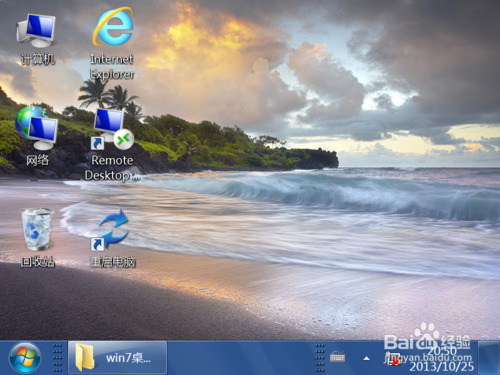
在桌面任意空白处点击鼠标右键,然后在弹出菜单中选择最下面的“个性化”

点击“个性化”后,就打开系统的“个性化”设置页面,如下图所示,点击左边列表中的“显示”

在显示页面中,我们可以看到“使阅读屏幕上点内容更容易”,下面的图标大小预览是最大的

选择“较小”或者“中等”,然后点击右下方的“应用”按钮,这样就完成修改,但是并没有立即生效

点击“应用”后,会弹出“您必须注销计算机才能应用这些更改”的对话框,点击“立即注销”,注意电脑只是注销而已,并不会重启

系统注销后,重新进入桌面,我们发现电脑桌面点图标改小了,点桌面点弹出菜单也小了,对于的任务栏也变小了

关于360重装系统后图标变大的应对方法就跟大家介绍到这了,有遇到这个问题的朋友不妨试试小编介绍的办法哦!
系统重装相关下载
系统重装相关教程
重装系统软件排行榜
重装系统热门教程
- 系统重装步骤
- 一键重装系统win7 64位系统 360一键重装系统详细图文解说教程
- 一键重装系统win8详细图文教程说明 最简单的一键重装系统软件
- 小马一键重装系统详细图文教程 小马一键重装系统安全无毒软件
- 一键重装系统纯净版 win7/64位详细图文教程说明
- 如何重装系统 重装xp系统详细图文教程
- 怎么重装系统 重装windows7系统图文详细说明
- 一键重装系统win7 如何快速重装windows7系统详细图文教程
- 一键重装系统win7 教你如何快速重装Win7系统
- 如何重装win7系统 重装win7系统不再是烦恼
- 重装系统win7旗舰版详细教程 重装系统就是这么简单
- 重装系统详细图文教程 重装Win7系统不在是烦恼
- 重装系统很简单 看重装win7系统教程(图解)
- 重装系统教程(图解) win7重装教详细图文
- 重装系统Win7教程说明和详细步骤(图文)












